DAZ Studio 4をいろいろと使ってみる(35)の続き。
プラグスーツ(風)を作る【3】
プラグスーツを「Genesis Supersuit」に作るにあたって、DAZ Studioだけでは作れない部分がある。
Supersuitにはないパーツがあるからだ。
たとえば、肩にあるボルト状のパーツや、背中のバックパック。
特にバックパックは難物だ。これは形状として特殊なので、ありもので改造することはできない。したがって、ゼロから作るしかない。
作ろうと思ったときから、一番の難題はバックパックだと思っていた。
肩のボルトや腹部(みぞおち)にある円形のメタル状のパーツも、スーツの図として表現するのは難しいため、独立したパーツとして組み込むことにした。スーツに描いた図だと、変形するスーツでは綺麗な円形にはならないためだ。
そこで使うのが「Carrara」だ。
たまたま、現在Carraraの8.5 Beta版が無料で提供されていた。使用期限は2012年11月1日まで。
Carraraはいずれ買おうと思っているのだが、とりあえずCarraraの8.5 Beta版を使わせてもらうことにした。
Carraraの前身はRay Dream Studioなのだが、私はRay Dream Studioを愛用していた。Carraraの基本的な使い勝手はRay Dream Studioを継承しているので、あまり戸惑うことなく使える。
腹部(みぞおち)にある円形のメタル状のパーツは、球体を扁平につぶしただけのもので代用できるので簡単。あとは、DAZ Studio上でmetalのShaderを適用すればいい。
肩のボルトは、円柱のオブジェクトから、ボルトの溝に相当する長方形のオブジェクトを重ねて、ブーリアン演算で長方形を引き算すればいい。
そして、溝のできた円柱の周りを、直径を少し大きくした別の円柱で囲んで、パーツっぽくした。
以下、Carraraの作業画面。
……と、こんな感じだ。
このオブジェクトを、ExportのWaveFront(.obj)形式で書き出す。obj形式であればDAZ StudioにImportできる。
「腹部(みぞおち)にある円形のメタル状のパーツ」をsphere、「肩のボルト」をboltを呼称するが、このふたつのパーツをDAZ StudioにImportで読み込むと、サイズが巨大だったりする。
サイズはParameterで変更すれば良いが、読み込むときの大きさを10%とかそんなサイズにしておくと、サイズ変更に余裕ができる。
読み込んだままのパーツでは、色や質感がなにもない状態だ。
そこでShaderを使って、質感を加える。
使うのは「Real Metals for DAZ Studio」
このShaderでmetalの質感を表現する。
読み込んだsphereとboltを、適切な場所に移動して、位置決めをする。配置場所に持っていけば、より適切な大きさの判断もできるので微調整する。
以下は、DAZ Studioの作業画面。
位置が決まったら、そのパーツをフィギュアに半固定する必要がある。フィギュアの位置を移動した場合や、ポーズが変わったときに、追加オブジェクトの位置が大きくずれないようにするためだ。
半固定するには、パーツをフィギュアの該当部分にグループ化すればよい。
……と、このグループ化は、あくまで「半固定」だ。ポーズが大きく変わると、どうしてもずれてしまうので、ポーズに応じて、その都度位置を修正する必要がある。
作業画面をみてわかると思うが、腕の部分の作業まで進んでいる(^^)
ここまでの状態で、レンダリングしたのが以下。
……ということで、今日はここまで。
【つづく】

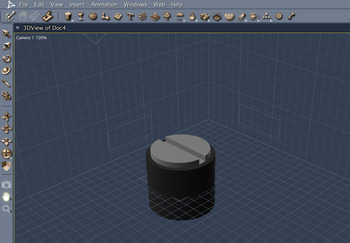

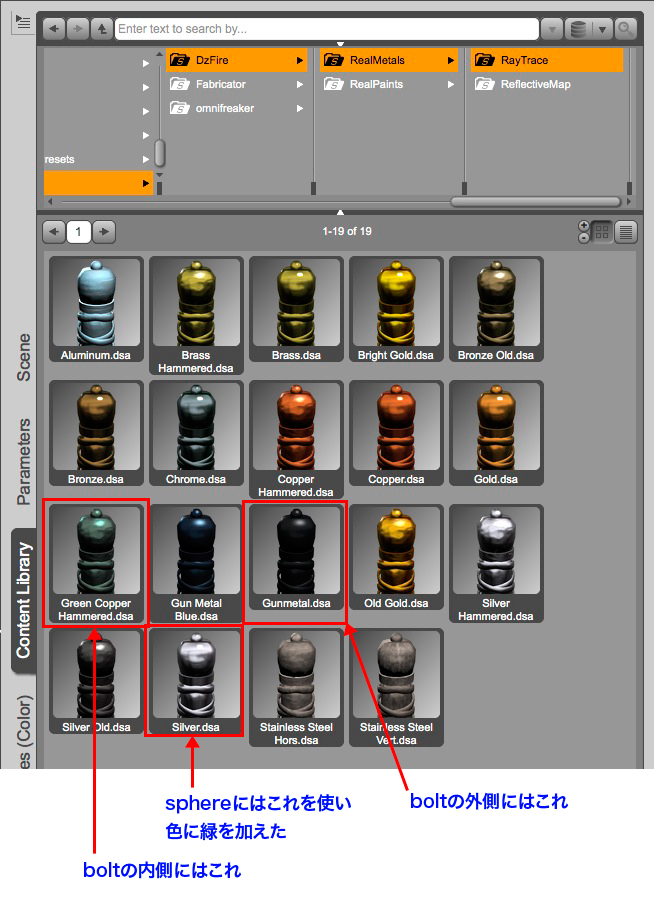
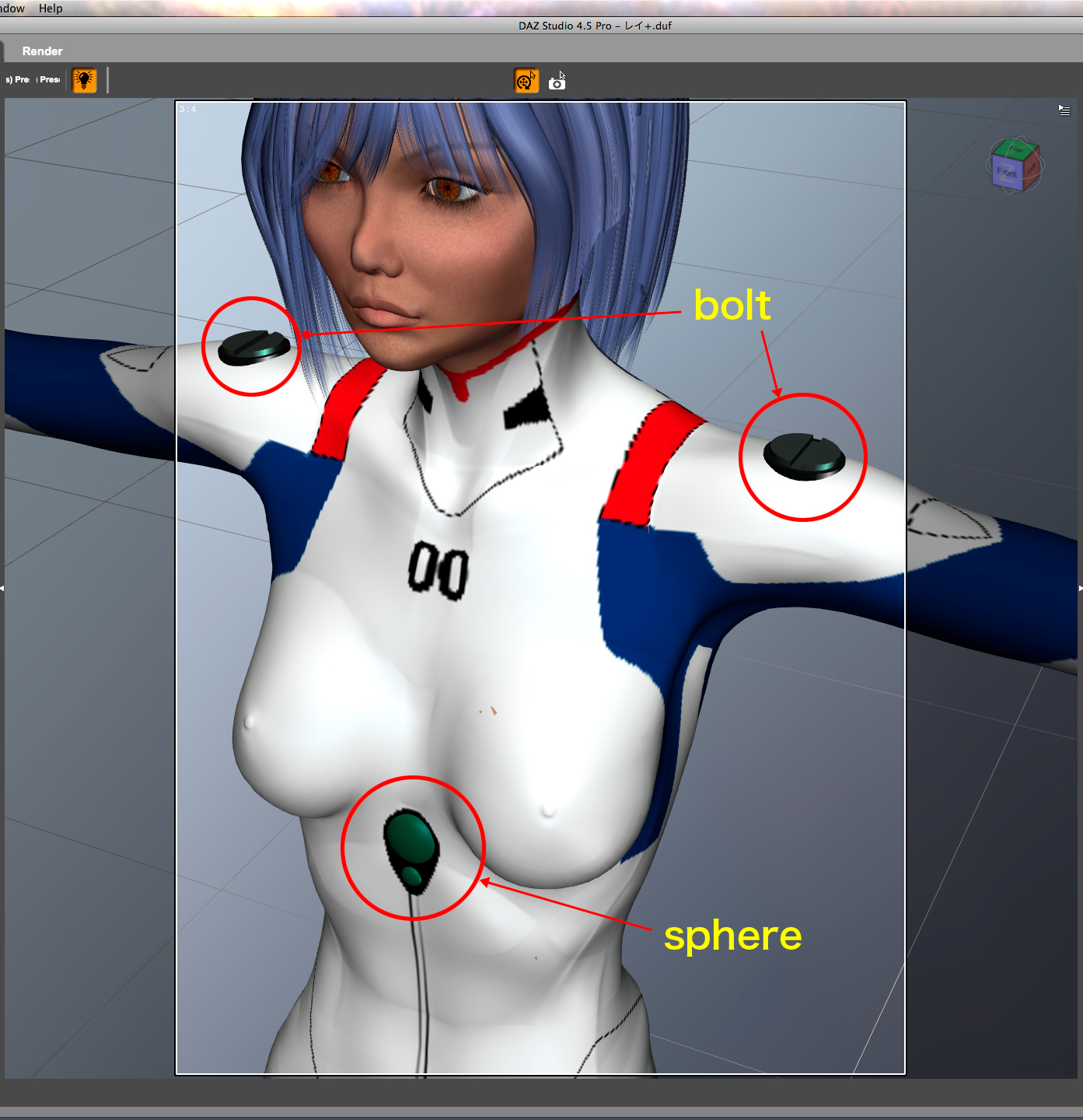
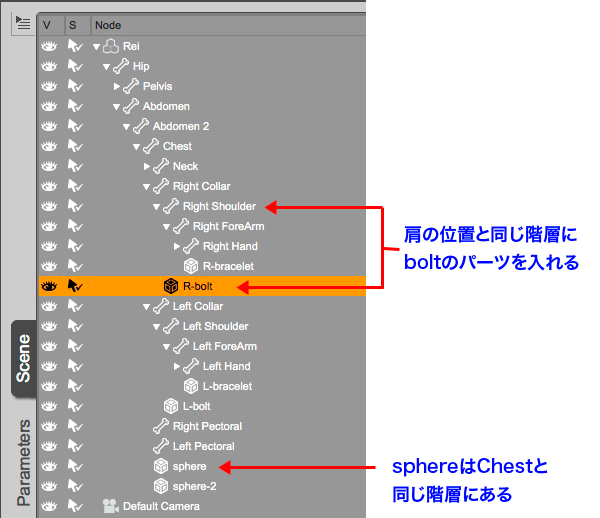




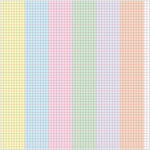
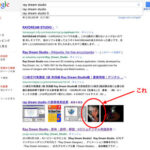





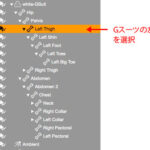



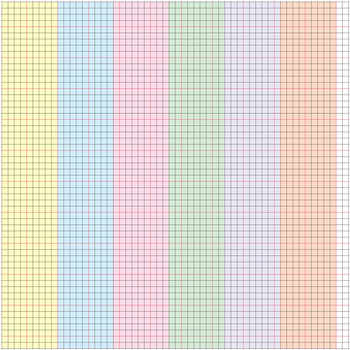
コメント